Buna ziua tuturor! Știe ce? Browserul Google Chrome nu se oprește întotdeauna complet când îl închideți. Uneori, în funcție de extensiile și extensiile pe care le-ați instalat, browserul continuă să ruleze în fundal și puteți primi notificări pop-up, de exemplu, din Google Hangouts, care vă permit să comunicați cu dvs.
Apropo, puteți să descărcați browserul Google Chrome de la acest link, precum și să aflați caracteristicile și beneficiile acestuia. La urma urmei, acesta este unul dintre cele mai bune, și de mult timp, cel mai popular browser pentru PC-uri desktop (în conformitate cu statisticile Lynchakin).
În primul rând, dacă este deja în fundal, puteți să îl dezactivați făcând clic dreapta pe pictograma Chrome a browserului din tavă și selectând elementul corespunzător.
Dacă nu, atunci hai să intrăm în opțiunile de browser și să închidem tranziția la fundal. Pentru aceasta, faceți clic pe pictograma Setări din colțul din dreapta sus al browserului Chrome și selectați "Setări".
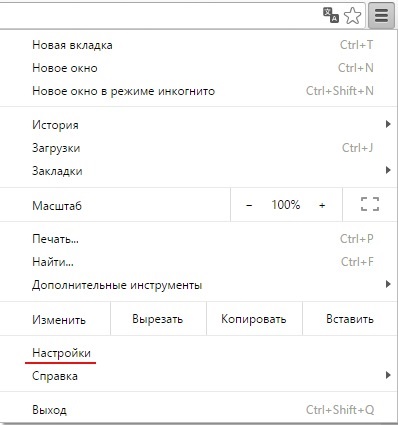
Apoi, în fila Setări deschise, în partea de jos, faceți clic pe "Afișați setările avansate".
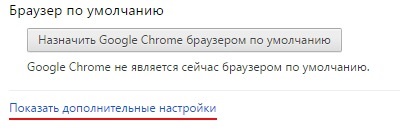
Veți avea o serie de setări noi, printre care, aproape în partea de jos, găsiți secțiunea Sistem și debifați "Nu dezactivați serviciile care rulează în fundal când browserul este închis".
Browserul Chrome nu va funcționa în fundal. Pentru a reveni la această funcție, bifați caseta din nou.
Îi plăcea? Împărtășește-l cu prietenii tăi!
Articole similare
-
Cum să configurați Google Chrome pentru dvs., parte 9223372036854775522
-
Vom reveni la meniul contextual din crom, totul despre Google Chrome
Trimiteți-le prietenilor: